发布时间 : 2016-07-26 17:52:21.000|阅读 1868 次
概述:StimulReport.Net是一个基于.NET框架的报表生成器,能够帮助你创建结构、功能丰富的报表。以下步骤将向您展示如何用Stimulsoft Reports.Net创建一个简单的列表式报表。
相关链接:
StimulReport.Net是一个基于.NET框架的报表生成器,能够帮助你创建结构、功能丰富的报表。以下步骤将向您展示如何用Stimulsoft Reports.Net创建一个简单的列表式报表。
1.运行报表设计器;
2.连接数据;
3.在报表的模板页面上放置一个DataBand;
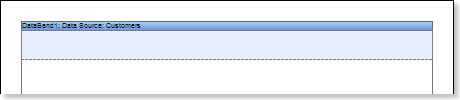
4.编辑DataBand;
5.用Data Source属性定义DataBand数据源;

6.将DataBand中的表达式放入文本组件中;
7.编辑Text 和TextBox组件;
下图显示的是一个列表式报表的模板:

8.点击Preview按钮或者调用Viewer,点击Preview菜单项。在渲染后所有数据字段的引用后将在数据的指定字段中被更改。数据将依次从此报表定义的数据库中输出。在呈现的报表中DataBand的副本数量与数据库中数据行的数量相同。下图显示的是一个简单列表报表的示例:
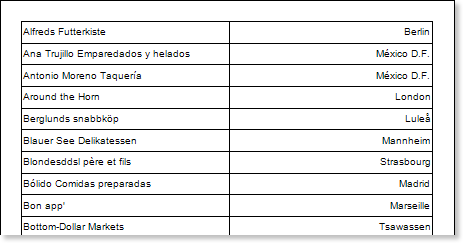
9.返回报表模板;
10.如果有需要,添加其他bands到报表模板中,例如 ReportTitleBand 与ReportSummaryBand;
11.编辑这些bands;
下图显示的是伴有ReportTitleBand 和ReportSummaryBand 属性的列表式报表的模板:
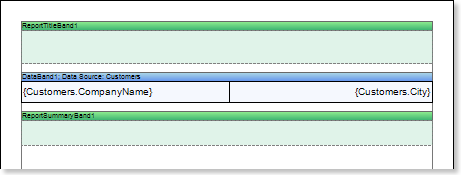
12.将文本组件与表达式在 bands中结合,文本组件中的表达式为ReportTitleBand中的标题和ReportSummaryBand中的概要;
13.编辑文本与文本组件;
下图显示的是简单列表报表的模板的示例:
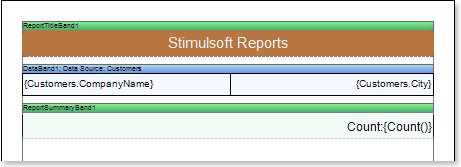
14.点击Preview按钮或者调用Viewer,点击Preview菜单项。在渲染后所有数据字段的引用后将在数据的指定字段中被更改。数据将依次从此报表定义的数据库中输出。在呈现的报表中DataBand的副本数量与数据库中数据行的数量相同。下图显示的是带有标题和概要的简单列表报表的示例:
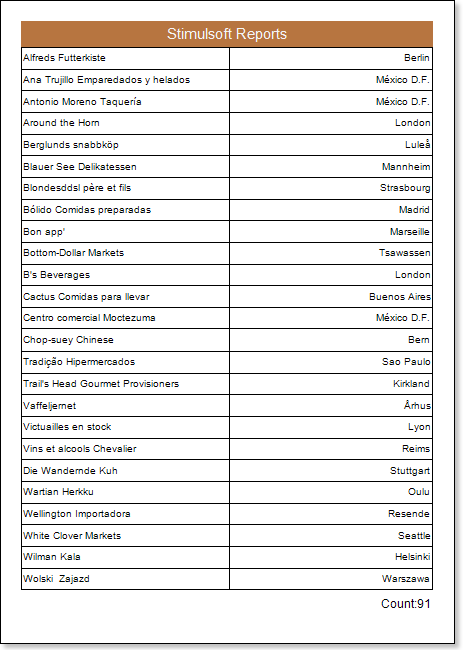
 渝ICP备12000582号-15/渝公网安备 50010702501010号
渝ICP备12000582号-15/渝公网安备 50010702501010号